Proteger mi dispositivo
En este tutorial, aprenderás a hacer lo siguiente:
• Configura un bloqueo de seguridad
• Cambia el tipo de bloqueo
• Cambia el tiempo de bloqueo por inactividad de la pantalla
• Configura el modo Lockdown
• Bloquea y desbloquea el dispositivo
Configura un bloqueo de seguridad
2. Selecciona Lock screen, luego selecciona Screen lock type.
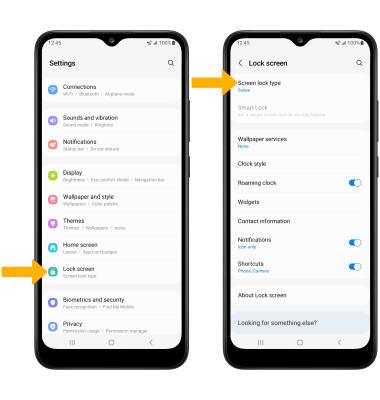
Importante: para configurar el reconocimiento facial, selecciona el botón Face y sigue las indicaciones para completar la configuración. Si escoges cambiar el patrón de bloqueo, tendrás que reiniciar de fábrica si olvidas tu patrón de bloqueo. Consulta el tutorial Reiniciar el dispositivo para ver instrucciones alternativas para reiniciar.


Cambia el tipo de bloqueo
En la pantalla Lock screen, selecciona Screen lock type > ingresa el bloqueo de pantalla actual > selecciona el tipo de bloqueo de pantalla nuevo que desees y sigue las indicaciones para completar la configuración.
Cambia el tiempo de bloqueo por inactividad de la pantalla
Importante: Si tienes una configuración de bloqueo de pantalla, se te indicará que ingreses tu bloqueo de pantalla para continuar.


Configura el modo Lockdown
ACTIVAR: el modo Lockdown desactiva Smart Lock, desbloquea la biométrica y activa las notificaciones en la pantalla de bloqueo. En la pantalla Secure lock settings, selecciona el botón Show Lockdown option. 
ACCESO: mantén oprimidos los botones laterales y para bajar el volumen, luego selecciona el modo Lockdown. 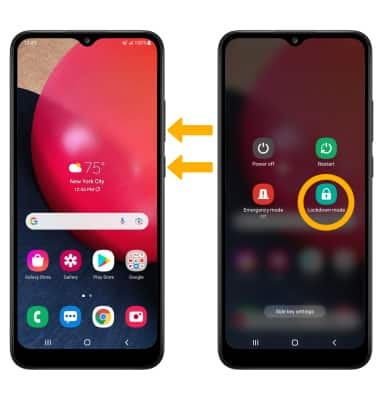
Bloquea y desbloquea el dispositivo
